En iyi AI fotoğraf arka plan temizleyici hangisidir?

İnsanlar arka planları manuel olarak kaldırmak için çok fazla zaman harcıyor ve yapay zeka her zaman iddia ettiği kadar sihirli olmuyor.
Birinin mükemmel bir fotoğrafı var ama keşke surat asmak yerine gülümseseydi mi diyorsunuz? Photoshop'ta kolayca düzeltilebilir . Photoshop'ta fotoğraflardaki gülümsemeleri düzenlemenin çeşitli yolları vardır; Sıvılaştırma aracı, Sinir Filtresi, katmanlar ve Kukla Çarpıtma aracı gibi. Hadi başlayalım!
1. Başka bir resimle gülümseme ekleyin

Görüntülerin üst üste bindirilmesi, Photoshop Katmanları ve Seçim aracının kullanılması gülümsemeleri değiştirmek için kullanılan eski bir tekniktir. Bu tekniğin başarı şansı yüksek olsa da doğru görsellere sahip olmaya bağlıdır.
Yabancı birinin benzer bir fotoğrafını kullanmaktansa, aynı kişinin başka bir fotoğrafını kullanmak daha iyidir. Bir grubun birden fazla fotoğrafını çektiğinizde ve fotoğrafladığınız kişilerin çoğu harika görünürken, bir kişinin gülümsemediği durumlar olabilir. Eğer onların gülümsediği başka bir fotoğrafınız varsa, o gülümsemeyi daha iyi fotoğrafa "aktarmanız" kolaydır.
Eğer aynı kişinin gülümsediği bir fotoğrafınız yoksa, aynı açıdan benzer görünen bir kişinin fotoğrafını kopyalayabilirsiniz. Görüntüleri daha doğru bir şekilde birleştirmek için cilt tonunu rötuşlayabilirsiniz.
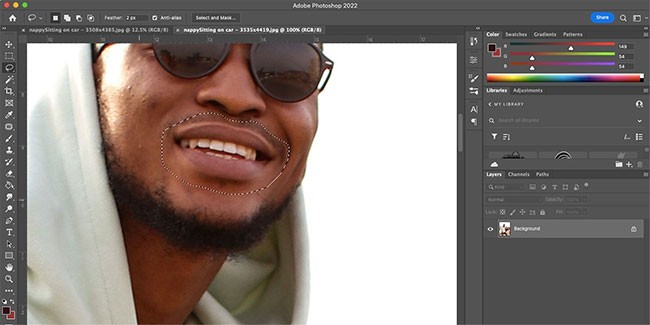
Her iki görselinizi de Photoshop'ta açın. Gülümseyen görüntüde, gülümsemenin etrafındaki alanı seçmek için Manyetik Kementi (L) kullanın ve ardından seçimi kopyalayın ( Mac için Cmd + C , Windows için Ctrl + C ).
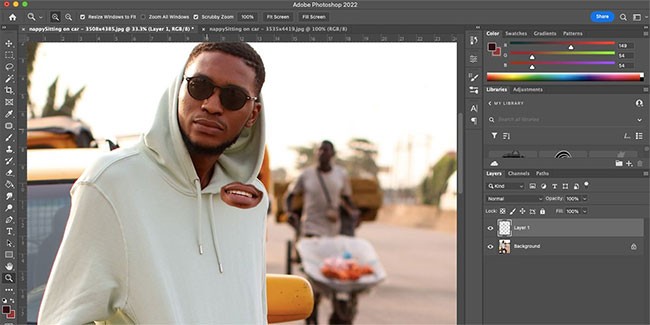
Az önce kopyaladığınız seçimi ( Mac için Cmd + V , Windows için Ctrl + V ) gülümsemeyen resmin üstündeki yeni bir katmana yapıştırın. Gülümsemeyi seçmek için Serbest Dönüştürme'yi ( Mac için Cmd + T , Windows için Ctrl + T ) kullanın .
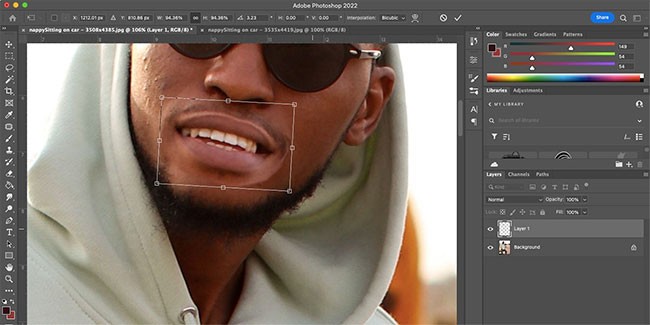
Gülümsemeyi, gülümsemenin olmadığı fotoğraftaki ağza uyacak şekilde hareket ettirin. Köşe tutamaklarını sürükleyerek yeniden boyutlandırabilir ve imleç ok şekline dönene kadar bir köşenin üzerinde bekleyerek gülümsemeyi döndürebilir, ardından döndürmek için köşeye tıklayıp sürükleyebilirsiniz.
Yüzünüzdeki yeni açıları yansıtmak için gülümsemeyi yatay olarak çevirmek isteyebilirsiniz. Serbest Dönüştürme modundayken , gülümsemeye sağ tıklayın ve Yatay Çevir'i seçin. Gülümsemeyi yeni görüntüye uyana kadar hareket ettirin.

Konumdan memnun kaldığınızda, Serbest Dönüştürme aracından çıkmak için gülümsemeye çift tıklayın. Görüntünün üst üste binen istenmeyen kısımlarını (örneğin ağız çevresindeki fazla deri) kaldırmak için Silgi Aracını (E) kullanın .
2. Be Happy filtresini kullanarak bir gülümseme ekleyin!

Photoshop'un Nöral Filtreleri herhangi bir portrede yapay bir gülümseme yaratabilir. Bu teknikte, yüz tanıma teknolojisini kullanarak fotoğraflara gülümseme eklemenin hızlı ve kolay bir yolunu sağlayan Adobe Sensei aracı kullanılıyor. Bu, grup veya bireysel portreler için işe yarayabilir.
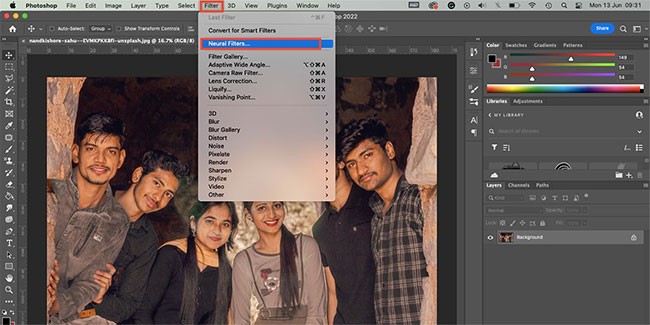
Resim çalışma yüzeyindeyken Filtre > Sinirsel Filtreler'e gidin . Akıllı Portre filtresini ilk defa kullanıyorsanız , bulut butonuna tıklayarak indirmeniz gerekecektir. Lütfen filtreyi etkinleştirin.
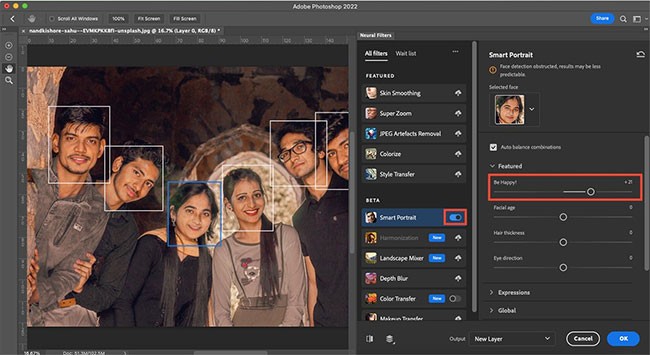
Öne Çıkanlar altında Be Happy! yazısını göreceksiniz. filtre. . Portrenize çeşitli derecelerde gülümsemeler eklemek için kaydırıcıyı sağa doğru hareket ettirin. Gülümsemenizden memnun kaldığınızda Tamam'a tıklayın.
Bu filtre yalnızca gülümseme görseli kullanıyor, bu da herkes için işe yaramayacağı anlamına geliyor. Ve bu filtreyi aynı fotoğraftaki birden fazla kişiye uygularsanız, hepsinin gülümsemesi aynı oluyor.
Ancak hızlı ve kolay gülümseme düzenleme için bu özellik oldukça işe yarıyor, çünkü kaydırıcı size gülümsemenin boyutu üzerinde bir miktar kontrol sağlıyor.
3. Sıvılaştırma aracını kullanarak bir gülümseme ekleyin

Fotoğrafınızı Akıllı Nesneye dönüştürmek için Katmanlar panelinde katmana sağ tıklayın ve Akıllı Nesneye Dönüştür seçeneğini belirleyin .
Yukarıdaki araçlarda Filtre > Sıvılaştır'a gidin . Bu filtre ayarlarını açacaktır. Görüntünün ağız kısmını yakınlaştırmak için ayarlar kutusundaki Yakınlaştırma Aracını (Z) kullanın .
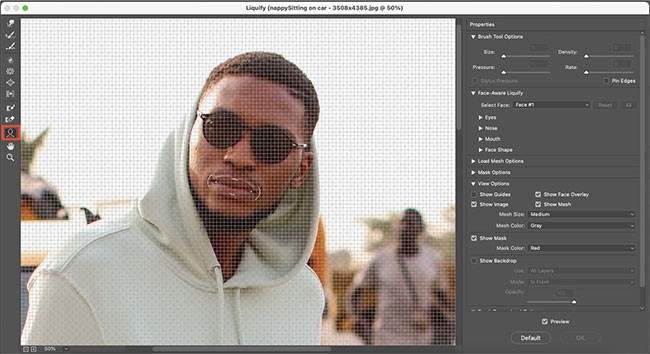
Sol araç çubuğunda Yüz Aracını (A) seçin . İmlecinizi ağzınızın etrafında hareket ettirin ve kılavuz çizgileri kullanarak dudak kenarlarını yukarı doğru hareket ettirin. Bu değerleri değiştirmek için sağ taraftaki özellikleri de kullanabilirsiniz.
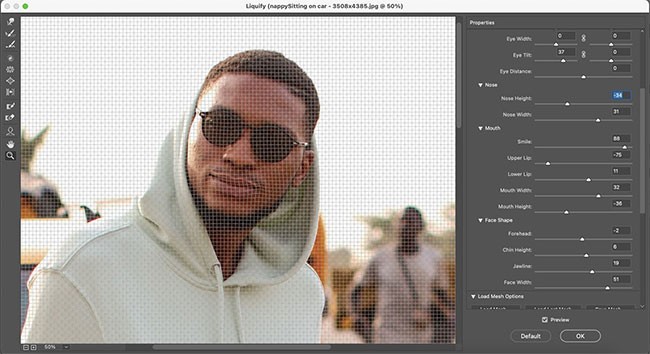
Sağdaki diğer özellikler göz pozisyonunu değiştirme, çene genişliğini genişletme, burnu hareket ettirme vb. seçenekler sunar. Yüz hatlarınız gülümsemeyle doğal görünene kadar bu ayarları değiştirebilirsiniz. Sonuçtan memnun kaldığınızda Tamam’a tıklayın .
4. Puppet Warp Tool'u kullanarak bir gülümseme ekleyin
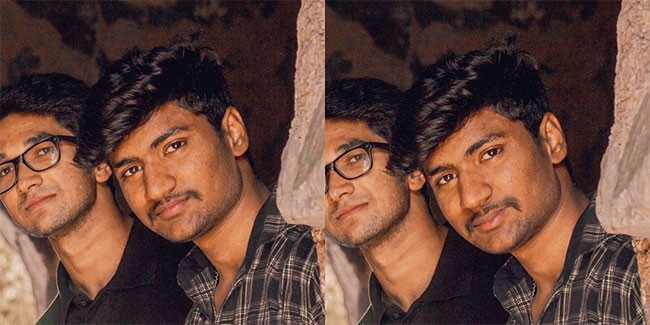
Photoshop'un Puppet Warp Tool'u harika, 2 boyutlu bir görüntüyü hareket ettirilebilen bir kukla gibi ele alıyor. Bu alet tüm vücutta en iyi sonucu verse de, ağız gibi vücudun belirli bölgelerinde de kullanabilirsiniz.
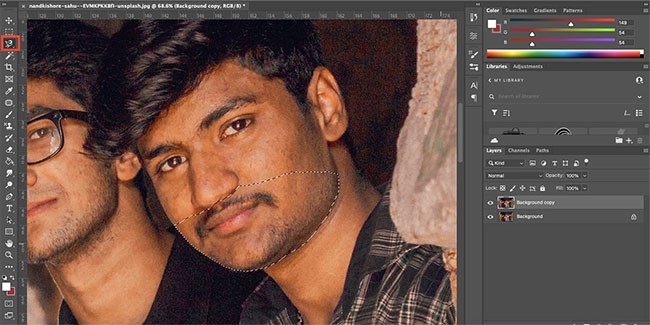
Katmanlar panelinde katmana sağ tıklayıp Katmanı Çoğalt'ı seçerek görüntüyü çoğaltın. Yüzün alt yarısını seçmek için Kement Aracını (L) kullanın .
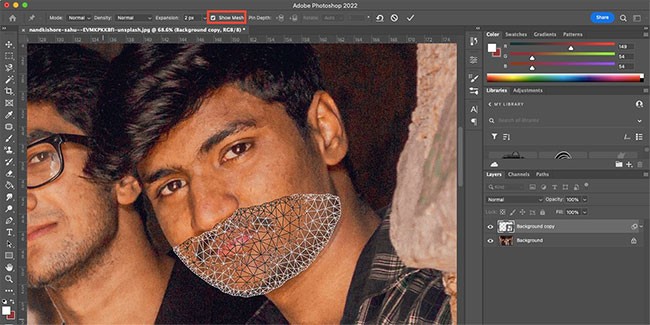
Düzenle > Kukla Çarpıtma'ya gidin . Bu, seçili alana bir ızgara uygulayacaktır. Yüzü daha görünür hale getirmek için üst araç çubuğundaki Mesh'i Göster seçeneğinin işaretini kaldırın .
Seçili alanın üzerine geldiğinizde imleciniz pin aracına dönüşecektir. Gülümsediğinizde doğal olarak hareket edebilen ağız köşeleri ve dudaklar arasındaki filtrum gibi bölgeleri zımbalayın. Ayrıca yanak bölgeniz seçiminiz dahilindeyse, bu bölgeleri de sabitleyebilirsiniz.
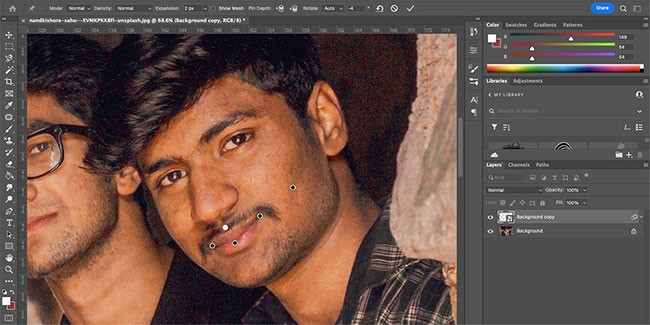
Tüm pimler yerleştirildikten sonra, doğal bir gülümsemeyi göstermek için her bir pimi nazikçe hareket ettirin. Çok fazla hareket ederseniz, eğrilmeler belirginleşecektir, bu yüzden dikkatli olun. Gülümseme pozisyonundan memnunsanız, başka bir araca tıklayın, ardından açılan pencerede Uygula'ya tıklayın.
Görüntüyü daha da geliştirmek için Quantrimang.com'un Photoshop'ta Klon Damgası aracının nasıl kullanılacağına dair eğitimine göz atın .
Fotoğrafınızda mükemmel gülümsemeyi yakalayamıyorsanız, bu o kadar da kötü bir şey değil. Çeşitli gülüş tasarımı teknikleri arasından, düzeltme ihtiyaçlarınıza uygun olanı seçebilirsiniz.
Sıvılaştırma ve Kukla Çarpıtma yöntemleri, bir görüntüye hafif bir gülümseme eklemek için en iyi yöntemlerdir. Ancak doğal dişlerinizle gülümsemenizi sergilemek istiyorsanız, en iyi seçeneğiniz başka bir fotoğrafı kırpmak veya Be Happy! filtre.
İnsanlar arka planları manuel olarak kaldırmak için çok fazla zaman harcıyor ve yapay zeka her zaman iddia ettiği kadar sihirli olmuyor.
Bu eğitimde Adobe Photoshop kullanarak bir fotoğrafı nasıl kolayca kalem çizimine dönüştürebileceğinizi göstereceğiz.
Photoshop'un basit kanal tabanlı koruma yöntemini öğrenene kadar birçok kişi resim boyutlandırmayı çok can sıkıcı buluyordu.
Sınırlı mürekkep renkleriyle basılmış posterlerin klasik görünümünü yeniden yaratmak için Photoshop'u kullanarak resimlerinize hızlı ve kolay bir poster efekti ekleyin.
Photoshop'u ikinci tercih haline getiren birçok yapay zekalı fotoğraf editörü var ve yapay zeka özellikleri, karmaşık Photoshop öğrenmeye gerek kalmadan fotoğrafları düzenlemek için kullanışlı araçlardır.
Photoshop 2025, yeni yapay zeka araçları, daha akıllı seçimler ve bugüne kadar ihtiyacınız olduğunu bilmediğiniz özelliklerle geliyor.
Bu eğitim size Adobe Photoshop kullanarak bir görüntüye monokrom renk efekti eklemenin hızlı ve kolay bir yolunu gösterecektir.
Bu eğitimde, Photoshop'ta fotoğrafınıza tuval alanı ve gölge ekleyerek basit ama şık bir fotoğraf kenarlığı oluşturmanın yollarını öğreneceksiniz.
Adobe'nin Lens Bulanıklığı aracı, fotoğraflarınızı incelemenizi kolaylaştırır, fotoğraflarınıza derinlik ve odak kazandırır.
Popüler fotoğraf düzenleme aracının sevilen bir özelliği olan Photoshop Actions, uygulamada gizli bir şekilde yer alıyor ve yapay zekaya ihtiyaç duymadan iş akışlarını hızlandırmayı amaçlıyor.
Lightroom ve Adobe Photoshop en iyi fotoğraf düzenleme araçlarından ikisidir, ancak birçok profesyonel ikisini birlikte kullanırken, yalnızca amatör bir fotoğrafçıysanız Lightroom'a ihtiyacınız vardır.
Bu eğitimde, tek bir fotoğraf çekip, aynı fotoğrafın daha küçük ve kırpılmış bir versiyonunun fotoğrafın içinde olduğu yanılsamasını yaratarak Adobe Photoshop ile harika bir Resim içinde Resim efekti nasıl yaratabileceğinizi göstereceğiz.
Generative Workspace, Adobe Max 2024'te duyurulan en iyi AI özelliklerinden biridir. Generative AI görüntüleriniz ve dosyalarınız için yeni bir yuva olacaktır.
Adobe'nin Firefly adlı Generative AI'sı tarafından desteklenen Generative Fill ile herkes, sadece bir seçim yaparak, birkaç kelime yazarak ve bir düğmeye tıklayarak fotoğraflarına gerçekçi su yansıması efektleri ekleyebilir.
Bu eğitimde, Adobe Photoshop'ta Yapıştır komutunu kullanarak bir resmin nasıl kopyalanıp başka bir resimdeki seçime yapıştırılacağı gösterilecektir.
Microsoft Teams'te "Lisans Hatası" ile mi karşılaşıyorsunuz? Lisans sorunlarını hızlıca çözmek, erişimi geri yüklemek ve BT ekibiyle uğraşmadan verimliliği artırmak için bu adım adım sorun giderme kılavuzunu izleyin. En son düzeltmelerle güncellendi.
Microsoft Teams Ücretsiz Abonelik Hatası yüzünden toplantılarınızın aksamasından bıktınız mı? Sorunu hızlıca çözmek ve sorunsuz ekip çalışmasını yeniden sağlamak için kanıtlanmış, adım adım çözümleri keşfedin. En yeni sürümlerde çalışır!
Herkese açık Wi-Fi ağlarında Microsoft Teams ağ hatasıyla mı karşılaşıyorsunuz? Aramalarınızı ve toplantılarınızı sorunsuz bir şekilde geri yüklemek için VPN ayarları, port kontrolleri ve önbellek temizleme gibi anında çözümler bulun. Hızlı çözüm için adım adım kılavuz.
Microsoft Teams Wiki sekmesinin yüklenmemesi hatasıyla mı karşılaşıyorsunuz? Sorunu hızlıca çözmek, Wiki sekmelerinizi geri yüklemek ve ekip verimliliğini sorunsuz bir şekilde artırmak için kanıtlanmış adım adım çözümleri keşfedin.
Microsoft Teams Mac'te Anahtar Zinciri hatasıyla mı mücadele ediyorsunuz? Sorunsuz iş birliğine geri dönmek için macOS için kanıtlanmış, adım adım sorun giderme çözümlerini keşfedin. Hızlı çözümler içeride!
Microsoft Teams mikrofonunuzda boğuk veya hiç ses olmamasından bıktınız mı? Microsoft Teams mikrofon sorunlarını hızlı ve kanıtlanmış adımlarla nasıl çözeceğinizi keşfedin. Net ses sizi bekliyor!
Microsoft Teams QR kodunun nerede olduğunu ve mobil cihazınızdan süper hızlı nasıl giriş yapabileceğinizi tam olarak keşfedin. Adım adım, görsellerle desteklenmiş kılavuz sayesinde saniyeler içinde bağlantı kurabilirsiniz—şifreye gerek yok!
Microsoft Teams'in yavaş çalışmasından mı rahatsızsınız? Microsoft Teams'in neden bu kadar yavaş olduğunu keşfedin ve 2026'da sorunsuz bir iş birliği için hızını önemli ölçüde artırmak üzere bu 10 kanıtlanmış ipucunu uygulayın.
Bilgisayarınızda Microsoft Teams kurulum klasörünü bulmakta zorlanıyor musunuz? Bu adım adım kılavuz, yeni ve klasik Teams sürümleri için, kullanıcı ve makine bazında kurulumların tam yollarını gösteriyor. Sorun gidermede zamandan tasarruf edin!
Microsoft Teams Görev Yönetimi Senkronizasyon Hatalarının iş akışınızı aksatmasından bıktınız mı? Teams, Planner ve To Do genelinde sorunsuz görev senkronizasyonunu geri yüklemek için uzmanlarımızın adım adım çözümlerini izleyin. Anında rahatlama için hızlı çözümler!
Microsoft Teams Copilot'ı kullanarak yapay zeka destekli verimliliği nasıl artıracağınızı keşfedin. Toplantıları, sohbetleri ve görevleri zahmetsizce dönüştürmek için adım adım kılavuz, temel özellikler ve ipuçları. Daha akıllı iş birliğinin kilidini bugün açın!
Microsoft Teams'in yavaş çalışmasından mı şikayetçisiniz? Windows, Mac, web ve mobil cihazlarda performans sorunlarını, gecikmeleri, çökmeleri gidermek ve hızı artırmak için Microsoft Teams önbelleğini adım adım nasıl temizleyeceğinizi öğrenin. İşe yarayan hızlı çözümler!
"Teams Takvimim Nerede?" sorunuyla mı boğuşuyorsunuz? Microsoft Teams'deki senkronizasyon sorunlarını adım adım çözün. Takvim görünümünüzü geri yükleyin ve zahmetsizce senkronize edin—uzman ipuçları içeride!
Chromebook'larda Microsoft Teams oturum açma hatasıyla mı karşılaşıyorsunuz? Oturum açma sorunlarını hızlıca çözmek için adım adım çözümleri keşfedin. Sorunsuz ekip çalışması için önbelleği temizleyin, uygulamaları güncelleyin ve daha fazlasını yapın. En yeni Chrome OS sürümlerinde çalışır!
Microsoft Teams'te küçük yazı tipleriyle mi mücadele ediyorsunuz? Microsoft Teams arayüzünüzü daha büyük ve daha okunaklı hale getirmek için kanıtlanmış adımları keşfedin. Masaüstü, web ve erişilebilirlik ayarları için kolay düzenlemelerle netliği artırın ve göz yorgunluğunu azaltın.


























